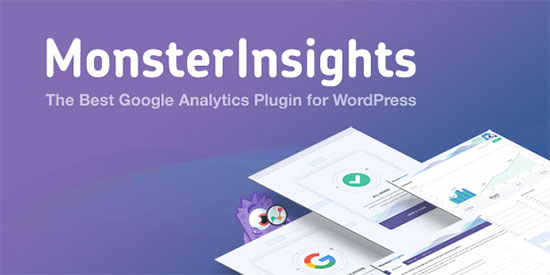تابلوها و تالارهای اعلانات ابزارهای قابل اعتماد و قدیمی برای ایجاد جوامع آنلاین هستند.
در حالی که تعداد زیادی نرم افزار منبع باز منبع آزاد وجود دارد ، ادغام یک انجمن شخص ثالث با وردپرس می تواند یک خرابکاری باشد. همان جایی است که bbPress وارد می شود.
در این مقاله ، ما به شما نشان خواهیم داد که چگونه با bbPress به راحتی یک انجمن در وردپرس اضافه کنید.
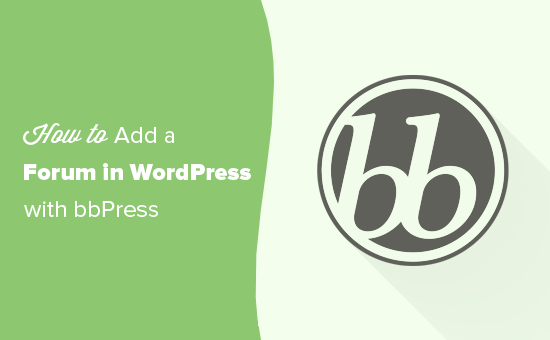
bbPress چیست؟ h4>
bbPress یک نرم افزار فروم است که به روش وردپرس ساخته شده است. در بالای وردپرس اجرا می شود ، این بهترین سازنده وب سایت در جهان.
درست مانند وردپرس ، bbPress قابل توسعه است و برای افزودن قابلیت های بیشتر به انجمن های خود می توانید افزونه های الحاقی نصب کنید. همچنین بسیار سبک تر و سریعتر از سایر نرم افزارهای محبوب منبع باز انجمن است.
آنچه برای ایجاد یک انجمن آنلاین با bbPress نیاز دارید؟ h4>
اگر قبلاً یک وب سایت وردپرس دارید که می خواهید یک انجمن به آن اضافه کنید ، می توانید از این بخش صرف نظر کنید. از طرف دیگر ، اگر تازه شروع به کار کرده اید ، خواندن را ادامه دهید.
ابتدا باید برای یک حساب میزبانی وب ثبت نام کنید. این جایی است که شما می توانید تمام پرونده های انجمن آنلاین خود را ذخیره کنید.
شما همچنین به یک نام دامنه . این آدرس وب سایت شما در اینترنت است و آنچه کاربران برای یافتن تالار گفتمان آنلاین شما در مرورگرهای خود تایپ می کنند.
به طور معمول ، هزینه میزبانی وب سایت ماهانه 7.99 دلار است و نام دامنه شما سالانه حدود 14.99 دلار هزینه دارد.
اگر تازه شروع به کار کرده اید این پول زیادی است.
خوشبختانه ، Bluehost موافقت کرده است به کاربران WPBeginner تخفیف در میزبانی وب با نام دامنه رایگان ارائه دهید. در واقع ، شما فقط با 2.75 دلار در ماه می توانید شروع به کار کنید.
to برای ادعا اینجا را کلیک کنید این پیشنهاد اختصاصی Bluehost ←
Bluehost یکی از بزرگترین هاست میزبانی وردپرس شرکت های جهان و به طور رسمی انتخاب کنید پیشنهاد دهنده میزبانی وردپرس.
پس از ثبت نام برای میزبانی ، می توانید راهنمای ما را در نحوه ایجاد وب سایت برای دستورالعمل های کامل نصب.
پس از راه اندازی وردپرس ، آماده نصب bbPress و ایجاد انجمن آنلاین خود خواهید بود.
نحوه نصب bbPress
bbPress به عنوان یک افزونه وردپرس در دسترس است. می توانید آن را مانند آنچه نصب هر افزونه وردپرس .
نگران نباشید ، به قسمت مدیریت WordPress خود وارد شوید و به افزونه ها »افزودن موارد جدید بروید. bbPress را جستجو کنید و سپس bbPress را از نتایج انتخاب کنید.
افزونه را نصب و فعال کنید. پس از فعال سازی ، صفحه خوش آمدید bbPress را مشاهده خواهید کرد.
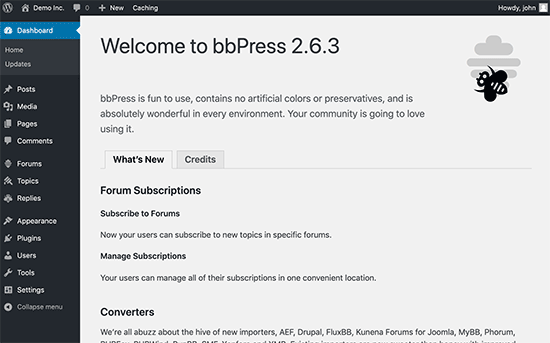
ایجاد یک انجمن با bbPress در وردپرس h4>
پس از نصب ، bbPress موارد منوی Forums ، Topics و Replies را در سرپرست WordPress شما اضافه می کند.
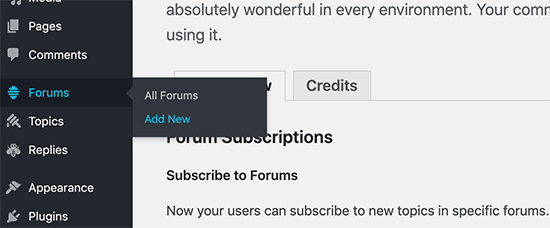
ابتدا باید از فهرست روی پیوند تالارهای گفتمان »افزودن موارد جدید کلیک کنید. با این کار شما به صفحه ای شبیه به قسمت ویرایش پست وردپرس منتقل می شوید.
عنوانی برای انجمن خود ارائه دهید و مختصری از آن وارد کنید. سپس دکمه انتشار را فشار دهید.
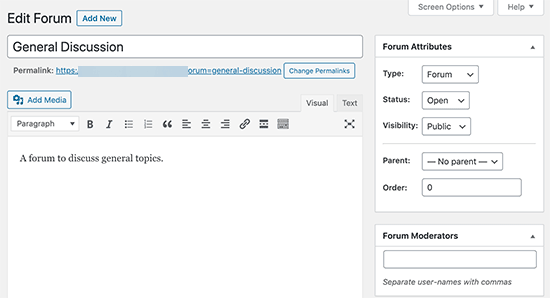
می توانید هر تعداد انجمن برای بحث ها و موضوعات مختلف ایجاد کنید.
نمایش انجمن bbPress در قسمت انتهایی وردپرس h4>
اکنون که چند فروم ایجاد کرده اید ، وقت آن است که آن انجمن ها را در قسمت جلوی وب سایت وردپرس خود نمایش دهید.
صفحه وردپرس جدیدی ایجاد کنید. به این صفحه عنوانی بدهید مانند انجمن ، انجمن ، تالارهای پشتیبانی و غیره.
پس از آن ، به سادگی کد کوتاه در صفحه خود:
^bbp-forum-index برگزیده
فراموش نکنید که برای ذخیره تغییرات روی دکمه انتشار کلیک کنید و صفحه انجمن خود را در وب سایت خود مشاهده کنید.
اکنون می توانید برای دیدن پیش نمایش بخشهای انجمن خود به صفحه ای در یک مرورگر وب مراجعه کنید.
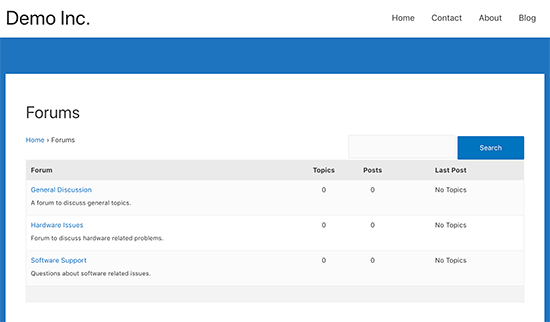
در مرحله بعدی ، شما باید به کاربران کمک کنید انجمن را در وب سایت خود پیدا کنند. برای انجام این کار ، بیایید پیوندی به صفحه انجمن خود در بالا منوی پیمایش .
به ظاهر> منوها بروید و صفحه تالار گفتمان را به فهرست پیمایش خود اضافه کنید.
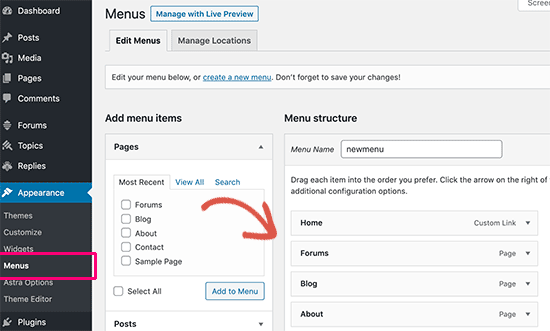
اکنون کاربران می توانند با کلیک بر روی پیوند موجود در منوی اصلی به صفحه فهرست انجمن دسترسی پیدا کنند.
ادغام bbPress با قالب وردپرس h4>
در بیشتر موارد ، شما احتمالاً می خواهید انجمن خود را برای ثبت نام های جدید باز کنید. برای انجام این کار ، باید وب سایت خود را برای ثبت نام باز کنید.
به سادگی به تنظیمات »عمومی بروید و کادر کنار« هر کسی می تواند ثبت نام کند »را علامت بزنید تا ثبت نام در وب سایت شما امکان پذیر شود.
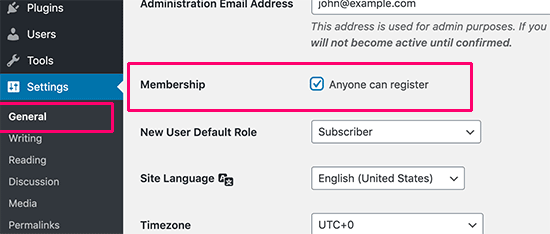
برای ذخیره تنظیمات ، فراموش نکنید که روی دکمه ذخیره تغییرات کلیک کنید.
اکنون که وب سایت شما برای ثبت نام باز است ، اولین چیزی که شرکت کنندگان در انجمن شما به دنبال آن می گردند صفحه ثبت نام .
بگذارید یکی درست کنیم.
به سادگی یک صفحه وردپرس ایجاد کنید و به آن یک عنوان بدهید ، به عنوان مثال. ثبت نام کنید . کد کوتاه [bbp-register] را اضافه کرده و صفحه را منتشر کنید.
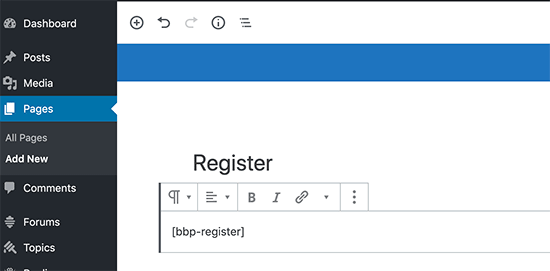
اکنون می توانید پیش نمایش این صفحه را انجام دهید. این یک فرم ثبت نام کاربر را به تمام کاربران غیر ورود به سیستم نشان می دهد.
صفحه دیگری که کاربران شما به آن نیاز دارند صفحه بازیابی رمز عبور گمشده است. این جایی است که آنها رمزهای ورود خود را بازیابی می کنند.
یک صفحه وردپرس دیگر ایجاد کنید و به آن عنوان دهید. رمز ورود خود را فراموش کرده اید. بعد از آن ، این کد کوتاه [bbp-lost-pass] را اضافه کنید و صفحه را منتشر کنید.
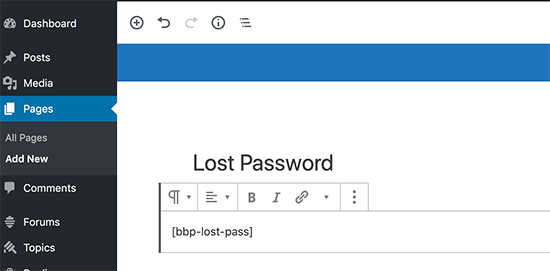
سرانجام ، شما باید یک فرم ورود به وب سایت خود ، بنابراین کاربران انجمن می توانند به راحتی از هرجای وب سایت شما وارد سیستم شوند.
bbPress با چند ابزارک همراه است و یکی از آنها ابزارک فرم ورود به سیستم است.
به ابزارهای ظاهری بروید و ابزارک ورود را به سادگی در نوار کناری یا هر قسمت دیگر ویجت بکشید و رها کنید.
از شما خواسته می شود که URL های مربوط به صفحات ثبت نام و رمز عبور گمشده خود را که قبلاً ایجاد کرده اید ، ارائه دهید. پس از وارد کردن آنها ، باید روی دکمه ذخیره کلیک کنید تا تنظیمات ویجت شما ذخیره شود.
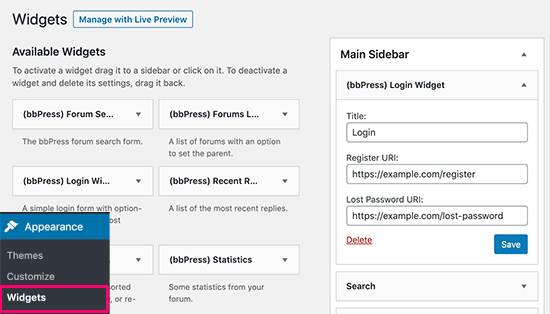
اکنون فرم ورود به سیستم با پیوندهایی به صفحه ثبت نام و صفحات بازیابی رمز عبور گمشده در نوار کناری شما ظاهر می شود. کاربران وارد شده به جای فرم نام کاربری و پیوند ورود به سیستم را مشاهده می کنند.
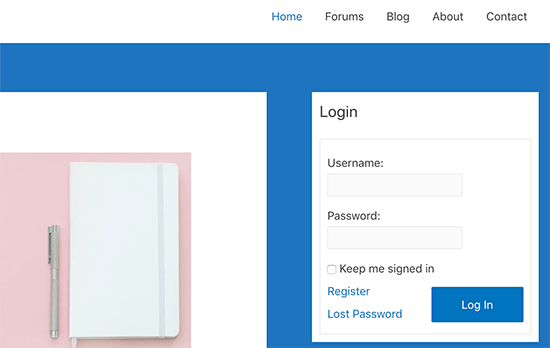
مدیریت تنظیمات انجمن bbPress
برخلاف سایر نرم افزارهای محبوب انجمن ، bbPress یک صفحه پیکربندی بسیار ساده دارد. برای مدیریت تنظیمات انجمن های bbPress خود ، به صفحه تنظیمات »تالارها بروید.
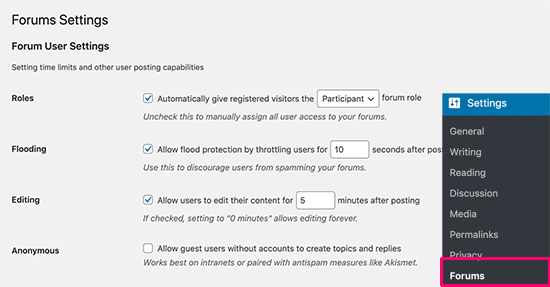
گزینه های پیش فرض در این صفحه برای اکثر وب سایت های فروم کاربرد دارد. به شرطی که بخواهید چیزی را تغییر دهید ، همه آنها را بررسی خواهیم کرد.
اولین گزینه ای که در اینجا مشاهده خواهید کرد این است که “به صورت خودکار نقش بازدید کننده ثبت نام شده در انجمن را به من بدهید.” شما می توانید یک نقش کاربر را انتخاب کنید یا علامت گزینه اختصاص دستی نقشهای کاربر به هر کاربر هنگام ثبت نام را بردارید.
گزینه بعدی برای جلوگیری از جاری شدن هرزنامه و هرزنامه در انجمن ، تاخیر 10 ثانیه ای بین پست های بعدی انجمن اضافه می کند. می توانید دوره تأخیر را در اینجا کم یا زیاد کنید.
گزینه ویرایش به شما امکان می دهد پست های انجمن خود را 5 دقیقه پس از انتشار آنها ویرایش کنید. می توانید این گزینه را بردارید اما این امر باعث می شود کاربران نتوانند غلط های املایی را اصلاح کنند یا در صورت از دست دادن چیزی پست های خود را ویرایش کنند.
پس از آن ، بخش ویژگی های انجمن را پیدا خواهید کرد. از اینجا می توانید ویژگی های انجمن را روشن یا خاموش کنید.
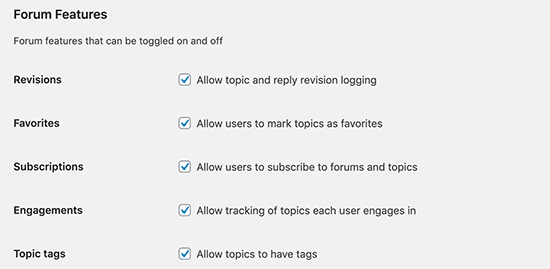
در زیر آن ، ویژگی های نمایش انجمن را مشاهده خواهید کرد. از اینجا می توانید یک الگوی bbPress ، تعداد پست ها و موضوعات را برای نمایش در صفحات انجمن و داخل انجمن انتخاب کنید خوراک RSS .
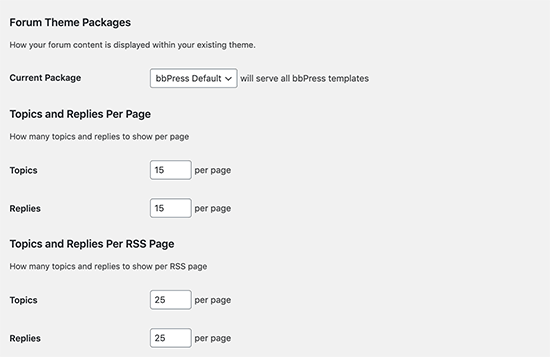
سرانجام ، گزینه هایی برای انتخاب حلقه های URL برای بخشهای مختلف و صفحات انجمن مشاهده خواهید کرد. Slugs نام URL های دوستانه SEO است که توسط WordPress استفاده می شود.
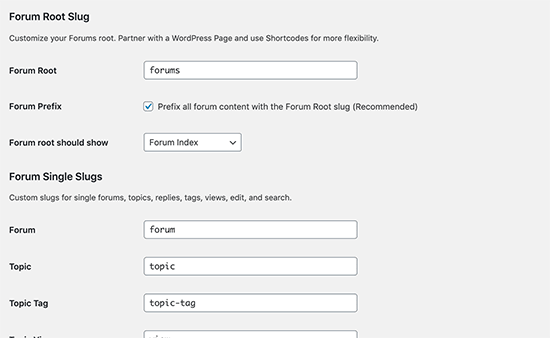
حشره کش های پیش فرض URL معنی دار نیستند و از نظر SEO مناسب نیستند ، اما اگر نیاز به تغییر آنها دارید ، می توانید این کار را اینجا انجام دهید.
فراموش نکنید که برای ذخیره تنظیمات انجمن خود بر روی دکمه “ذخیره تغییرات” کلیک کنید.
نقش های کاربر در bbPress
وردپرس دارای نسخه سیستم مدیریت نقش کاربر که به شما امکان می دهد نقش هایی را با مجوزهای مختلف به کاربران اختصاص دهید.
bbPress با اضافه کردن پنج نقش کاربر از پیش تعریف شده با قابلیت های مختلف ، نقش های کاربر WordPress را گسترش می دهد.
1 Keymaster – مالک وب سایت یا مدیر وردپرس هنگام نصب bbPress به طور خودکار نقش Keymaster را به خود اختصاص می دهند. مدیر Keymaster می تواند انجمن ها را حذف و ایجاد کند ، می تواند همه پست ها ، موضوعات ، انجمن ها را ایجاد ، ویرایش ، حذف کند.
2. ناظران – کاربران با نقش کاربر ناظر به ابزارهای تعدیل دسترسی دارند که می توانند از آنها برای تعدیل انجمن ها ، موضوعات و پست ها استفاده کنند.
3. شرکت کنندگان – این نقش کاربر پیش فرض است ، شرکت کنندگان می توانند موضوعات و پست های خود را ایجاد و ویرایش کنند ، می توانند موضوعات را مورد علاقه خود قرار دهند و مشترک شوند.
4. تماشاگران – تماشاگران به انجمن ها ، موضوعات و پست های عمومی فقط خواندنی دسترسی دارند.
5. مسدود شده – وقتی کاربر مسدود شود ، تمام قابلیت های او مسدود شده است. آنها هنوز هم می توانند مباحث و پست های قابل مشاهده برای عموم را بخوانند ، اما نمی توانند در انجمن ها شرکت کنند.
گسترش و ارتقا Forum انجمن bbPress خود h4>
اکنون که انجمن bbPress شما تنظیم و اجرا شده است. وقت آن است که یاد بگیریم چگونه آن را گسترش دهیم و تبلیغ کنیم.
ابتدا با ظاهر شروع می کنیم. bbPress با هر قالب WordPress کار می کند و تم همچنین می تواند سبک های سفارشی را به bbPress اضافه کند.
تمام موضوعات برتر وردپرس با سبک های bbPress سفارشی ارائه می شود تا انجمن شما زیبا به نظر برسد.
برای گزینه های بیشتر ، به انتخاب بهترین تم های وردپرس برای bbPress .
در مرحله بعدی ، شما می خواهید ویژگی های جدیدی به انجمن خود اضافه کنید تا بتوانید به سرعت اعضای جدید دریافت کرده و جامعه آنلاین خود را رشد دهید.
موارد زیر برخی از افزونه ها هستند که به شما کمک می کنند فروم آنلاین خود را خیلی سریع رشد دهید.
RafflePress به شما امکان می دهد بخشهای تبلیغاتی و ویروسی ویروسی را در وردپرس ایجاد کنید. این مسابقات و نمایش های تعاملی یک روش مطمئن برای جذب سریع تعداد زیادی کاربر جدید به انجمن آنلاین شماست.
راهنمای ما را در نحوه ایجاد یک مسابقه اهدای ویروسی .
را فشار دهید
MemberPress بهترین است افزونه عضویت در وردپرس . به شما امکان می دهد کسب درآمد آنلاین با اضافه کردن لایه های اشتراک به انجمن آنلاین خود ، از انجمن خود استفاده کنید.
برای اطلاعات بیشتر ، به راهنمای ما در نحوه ایجاد وب سایت عضویت .
آیا می خواهید بدانید کدام مباحث و بحث های انجمن در وب سایت شما محبوبیت بیشتری دارد؟ MonsterInsights به شما کمک می کند تا به راحتی همه ترافیک وب سایت خود را ردیابی کنید با استفاده از Google Analytics .
4 <. wpforms>
WPForms بهترین افزونه فرم تماس با وردپرس است. به شما امکان می دهد به راحتی فرم های زیبایی را برای وب سایت خود ایجاد کنید. همچنین می توانید از آن برای ایجاد صفحه ورود به سیستم سفارشی ، صفحه ثبت نام کاربر یا به نظرسنجی ها و نظرسنجی ها را به انجمن bbPress خود اضافه کنید.
امیدواریم که این مقاله به شما کمک کند تا نحوه افزودن یک فروم در وردپرس و نحوه نصب و پیکربندی bbPress را بیاموزید. همچنین ممکن است بخواهید راهنمای SEO WordPress a > برای کمک به شما در گرفتن حتی بیشتر بازدید.
اگر این مقاله را دوست داشتید ، لطفاً در کانال YouTube برای آموزش های ویدئویی وردپرس. همچنین می توانید ما را در Twitter و فیس بوک .
منبع:
https://www.wpbeginner.com/wp-tutorials/how-to-add-a-forum-in-wordpress-with-bbpress/.